湛江市教育资源公共服务平台校级管理员操作手册
学校管理员使用说明【模板】
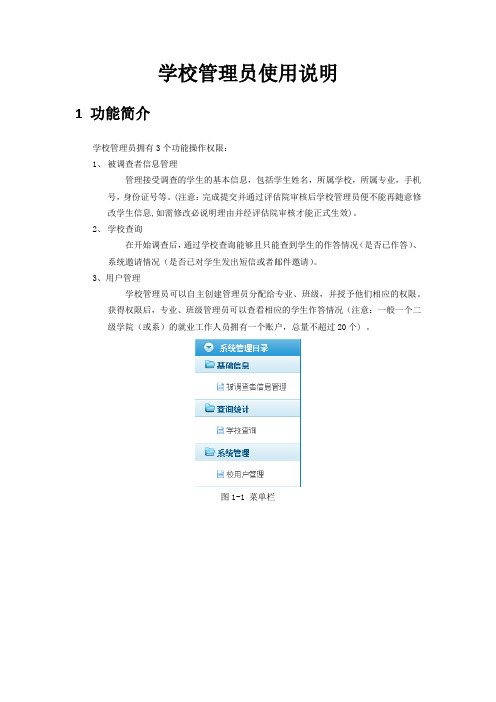
学校管理员使用说明1 功能简介学校管理员拥有3个功能操作权限:1、被调查者信息管理管理接受调查的学生的基本信息,包括学生姓名,所属学校,所属专业,手机号,身份证号等。
(注意:完成提交并通过评估院审核后学校管理员便不能再随意修改学生信息,如需修改必说明理由并经评估院审核才能正式生效)。
2、学校查询在开始调查后,通过学校查询能够且只能查到学生的作答情况(是否已作答)、系统邀请情况(是否已对学生发出短信或者邮件邀请)。
3、用户管理学校管理员可以自主创建管理员分配给专业、班级,并授予他们相应的权限。
获得权限后,专业、班级管理员可以查看相应的学生作答情况(注意:一般一个二级学院(或系)的就业工作人员拥有一个账户,总量不超过20个) 。
图1-1菜单栏2 详细操作2.1 被调查者信息管理2.1.1学生信息的查询图2-1 学生基本信息的搜索条件权限:校管理员可以拥有多个权限,权限名称格式:学校名—届别—专业名—班级名。
选择相对应的权限之后,输入搜索条件,点击“搜索”即可查找符合搜查条件的学生信息。
2.1.2学生信息的导入、导出功能图2-2学生基本信息页面图2-3 导入页面导入:导入时请仔细查看导入需知!点击“从excel 导入”,下载模板(模板中的字段均为必填项)按照模板的格式制作好excel 表格,点击“浏览”选中做好的excel 表格,点击“上传”即由系统进行自动的导入。
图2-4 下载模版样式常见导入说明:1、模版下载:从下载链接下载标准模版,不要使用导出按钮产生的excel 表;2、单元格格式:区分常规格式和文本格式;3、含有数学计数法内容:确保该单元格格式为文本格式;4、含有重复数据:填入毕业年份相同时:填写的身份证、手机、邮箱均不能相同;填入的毕业年份不同时:填写的所有信息都可以相同。
同一个被调查者的多个邮箱可以相同。
注意:单元格格式非常重要!!!在excel 表的“开始”界面下可以修改单元格格式,如下图:Excel 表具体填写要求:导出:在进行搜索之后,勾选出需要导出的数据点击“导出(选中)”按钮即可导出数据,点击“导出(所有)”按钮即可导出所有数据。
学校管理平台(操作手册)
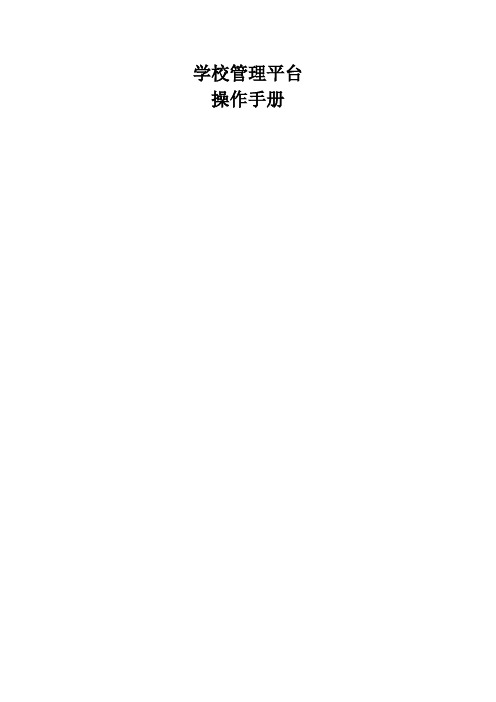
学校管理平台操作手册1.用户登录学校管理员及学校教师使用分配的帐号、密码、验证码登录学校管理平台。
1.1前提已在业务管理平台为用户创建帐号、密码。
1.2使用角色学校管理员、已在平台建立帐号的学校老师1.3操作步骤1.3.1 学校管理员访问学校管理平台首页,输入管理员帐号、密码及选取正确的验证码登录系统:学校管理员可以对学校的科室、班级、教师、学生及学生调班等进行一系列操作,并且可以给学生家长、教师发送短信及通知。
1.3.2 学校教师访问学校管理平台首页,输入管理员帐号、密码及选取正确的验证码登录系统:学校教师可以对任教的班级学生进行管理,可以给学生家长、教师发送短信及学生成绩。
2.科室及人员管理2.1前提学校管理员登录平台2.2使用角色学校管理员2.3操作步骤2.3.1增加科室选中父科室,如“学校测试”,点击“增加科室”,弹出科室新增页面,输入科室名称,如“学生科”,点击“确定”,科室新增成功:2.3.2修改科室选中某科室,如“学生科”,点击“修改科室”,弹出科室修改页面,输入新科室名称,如“教务处”,点击确定,“学生科”修改成“教务处”:注:学校名称不允许进行修改2.3.3删除科室选中科室节点,如“教务处”,点击“删除科室”,弹出删除确认对话框,点击“确定”,科室删除成功:2.3.4科室人员管理选中科室节点,点击“添加人员”,弹出人员添加页面:通过页面中左右移动的按钮,对教师进行选择和取消选择操作,左边框中的教师为不在该科室的教师,移动到右边框中的教师为该科室的教师。
通过页面中的“查询”按钮,可以从左边框中查出指定的名称的教师。
选中教师进行添加后,该教师显示在该科室的人员列表中:3.班级管理3.1前提学校管理员登录平台3.2使用角色学校管理员3.3操作步骤学校管理员可以对该学校的班级进行增、删、改、查操作。
3.3.1新增班级点击“新增”,弹出班级新增页面,其中“班级序号”为系统默认值,不需要手动输入:输入年级、班级名称、班级类型、班级人数,并选择班主任后点击“保存”,班级新增成功,显示在班级列表中:注:班级名称不允许重复3.3.2修改班级在班级列表中,选中某班的“修改”,弹出该班级的修改页面:将班级年级由“初一”改为“初二”,班级名称由“102”改成“201”,点击保存,该班级信息修改成功:3.3.3删除班级点击某班级的“删除”,弹出确认对话框,点击“确定”,该班级删除成功;点击“取消”,该班级不删除。
教育公共服务平台的应用操作流程
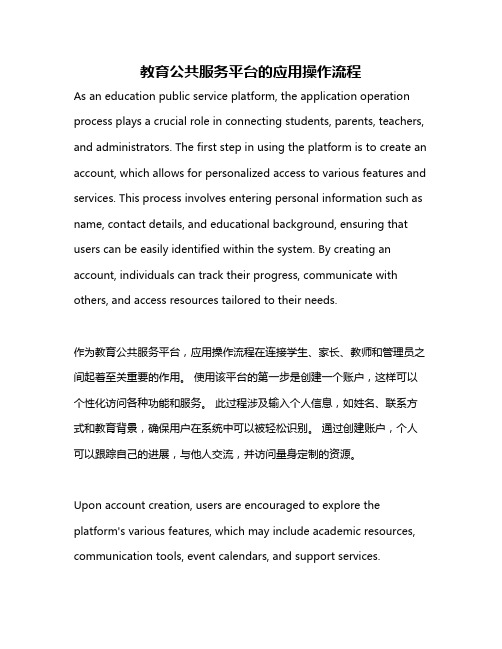
教育公共服务平台的应用操作流程As an education public service platform, the application operation process plays a crucial role in connecting students, parents, teachers, and administrators. The first step in using the platform is to create an account, which allows for personalized access to various features and services. This process involves entering personal information such as name, contact details, and educational background, ensuring that users can be easily identified within the system. By creating an account, individuals can track their progress, communicate with others, and access resources tailored to their needs.作为教育公共服务平台,应用操作流程在连接学生、家长、教师和管理员之间起着至关重要的作用。
使用该平台的第一步是创建一个账户,这样可以个性化访问各种功能和服务。
此过程涉及输入个人信息,如姓名、联系方式和教育背景,确保用户在系统中可以被轻松识别。
通过创建账户,个人可以跟踪自己的进展,与他人交流,并访问量身定制的资源。
Upon account creation, users are encouraged to explore the platform's various features, which may include academic resources, communication tools, event calendars, and support services.Navigating these features is essential for ensuring a seamless user experience and maximizing the platform's utility. For example, students can access study materials, submit assignments, and engage in online discussions with peers and instructors. Meanwhile, parents can track their child's academic progress, communicate with teachers, and participate in school events through the platform.在创建账户后,鼓励用户探索平台的各种功能,这些功能可能包括学术资源、通讯工具、事件日历和支持服务。
学校管理员使用说明
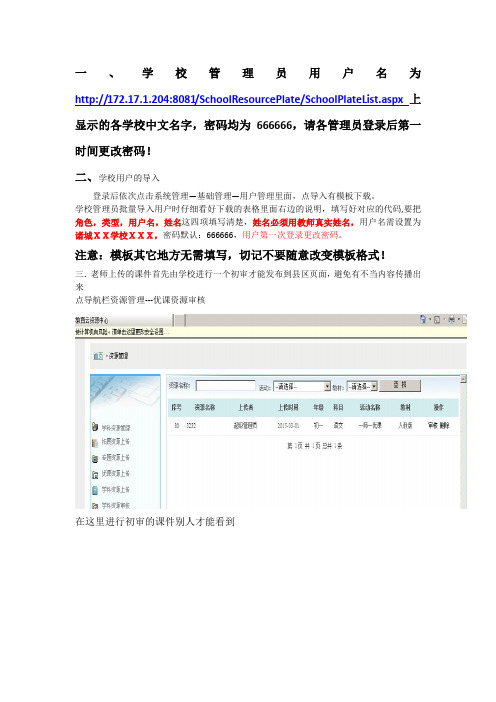
一、学校管理员用户名为http://172.17.1.204:8081/SchoolResourcePlate/SchoolPlateList.aspx上显示的各学校中文名字,密码均为666666,请各管理员登录后第一时间更改密码!
二、学校用户的导入
登录后依次点击系统管理—基础管理—用户管理里面,点导入有模板下载。
学校管理员批量导入用户时仔细看好下载的表格里面右边的说明,填写好对应的代码,要把角色,类型,用户名,姓名这四项填写清楚,姓名必须用教师真实姓名,用户名需设置为诸城XX学校XXX,密码默认:666666,用户第一次登录更改密码。
注意:模板其它地方无需填写,切记不要随意改变模板格式!
三.老师上传的课件首先由学校进行一个初审才能发布到县区页面,避免有不当内容传播出来
点导航栏资源管理---优课资源审核
在这里进行初审的课件别人才能看到。
教学资源管理平台的使用

教学资源管理平台的使用教学资源管理平台使用指南一、介绍教学资源管理平台是一种用于管理教育机构教学资源的工具。
通过该平台,教师可以、整理、共享教学资源,学生可以获取并利用这些资源来提高学习效果。
二、注册与登录1、注册账号:用户需要访问教学资源管理平台的注册页面,填写个人信息并创建账号。
个人信息包括姓名、邮箱、联系方式等。
2、登录账号:注册成功后,用户可以使用已注册的账号登录平台。
输入用户名和密码,登录按钮即可。
三、用户角色与权限1、教师角色:教师可以创建课程、教学资源、管理学生账号、发布作业等。
2、学生角色:学生可以加入课程、访问教师的资源、提交作业、参与讨论等。
3、管理员角色:管理员可以管理平台的整体运行、添加、删除用户、课程以及处理投诉等。
四、课程管理1、创建课程:教师可以创建新的课程,包括课程名称、描述、开课时间等。
2、加入课程:学生可以在平台上搜索感兴趣的课程并加入。
3、课程设置:教师可以设置课程的属性,如讨论区开启与否、作业提交日期等。
4、课程资源:教师可以各种教学资源,如课件、教案、习题等。
5、作业管理:教师可以发布作业、查看学生提交的作业、批改作业并给出反馈。
6、讨论区:教师和学生可以在课程讨论区进行互动与讨论。
五、资源管理1、资源:教师可以将所需的教学资源到平台,包括文档、图片、视频等。
2、资源分类:教师可以对的资源进行分类,方便学生查找。
3、资源搜索:学生可以通过关键字搜索平台中的资源,并使用。
六、作业管理1、发布作业:教师可以在特定的时间段内发布作业内容和截止日期。
2、学生提交:学生可以在指定的时间内提交作业,并可以通过平台查看提交状态。
3、作业评价:教师可以对学生提交的作业进行批改,并给予评价和建议。
七、系统设置1、个人设置:用户可以在平台上修改个人信息、密码和邮箱等。
2、通知设置:用户可以设置接收平台的各类通知的方式和频率。
3、隐私设置:用户可以设置个人信息的公开或保密程度。
湛江市教育资源公共服务平台培训

供宏观的教育信息数据统计,同时提供标准化的底层服务接口,使 优质资源
班班通 宽带网络 校校通 湛江平台成为一个开放性的“码头”,可以容纳后期各家厂商提供 的教育应用“船只”,为教育主管部门后续的建设规划提供无限的 可能。
2
培训目标
培训目标
1.用户登录、维护个人信息。 2.管理员熟练使用平台管理系统并完成平台本校数据初始化 3.管理员、老师了解平台基本架构和功能点。
3
培训内容
(一) 用户登录
湛江市教育云平台
湛江市教育资源公共服务平台网址:
平台网址及用户登录
个人信息设置与维护
(二) 基础数据管理(账号管理)
功能:实现机构和学校的统一管理;支持学校维护基础信息,创建班级、教师用户和学生用户。 操作:1、登入校管账号
点击首页桌面 基础数据管理
教师 家长
活动交流; • 提供师生互动圈子,个性化 交流。Biblioteka 教研 员学生5
自主学习
• 获取优质学习资源; • 提供绿色班级空间进行师生间、 学生间交流。
家校互动
• 提供平台给家长了解教育、
教学动态; • 提供专属空间进行家校互动。
4
技术支持
技术支持及保障
廉江市教育资源公共服务平台微信二维码 湛江市教育资源公共服务平台网址:
教师账号管理
用户管理 教师用户管理 新增单个账号、批量导入(注:批量导 入需下载模板)
填写后保存表格 同操作)
回网页批量导入账号,点击上传即可(学生账号管理相
实操练习
1、新增一个小学(初中、高中)老师账号,姓名张三、账号135246,密码zhangsan123 2、批量导入学生账号,账号名称不限。
湛江市教育资源公共服务平台 系统培训
3. 省教育资源公共服务平台 学生用户使用手册
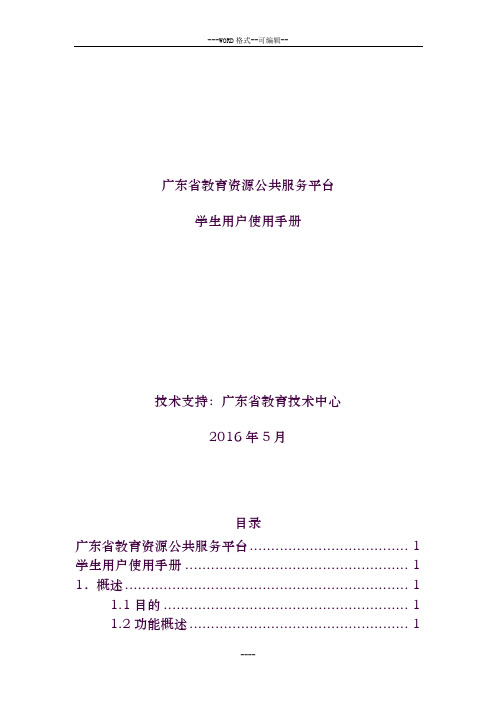
广东省教育资源公共服务平台学生用户使用手册技术支持:广东省教育技术中心2016年5月目录广东省教育资源公共服务平台 (1)学生用户使用手册 (1)1.概述 (1)1.1目的 (1)1.2功能概述 (1)2. 登录 (1)2.1空间登录............................ 错误!未定义书签。
2.1密码找回 (2)3.个人空间 (5)3.1网站导航 (6)3.2空间导航 (8)3.3空间介绍 (17)4.用户中心 (19)4.1帐户设置 (21)4.2账户中心 (25)5.资源 (28)5.1资源简介 (29)5.2查看资源 (30)6.应用 (31)6.1应用简介 (31)6.2查看应用 (32)7.发现 (33)7.1机构 (33)7.2学校 (35)7.3班级 (36)7.4教师 (36)7.5 学生 (37)7.6文章 (38)7.7名师工作室 (39)8.社区 (39)8.1专题社区列表 (40)8.2申请加入专题教育社区 (45)9.班级主页 (45)9.1班级设置 (46)9.2公告通知 (48)9.3班级成员 (48)9.4班级文章 (52)9.5班级相册 (53)9.6班级资源 (55)9.7班级问吧 (57)9.8班级留言 (58)10.学校主页 (58)10.1学校资讯 (59)10.2学校资源 (60)10.3教师成员 (61)10.4学生成员 (62)10.5家长成员 (63)10.6学校应用 (63)11.消息中心 (64)11.1系统消息 (64)11.2提醒消息 (65)11.3应用消息 (65)11.4站内信 (66)11.5收、发件箱 (66)广东省教育资源公共服务平台学生用户使用手册1.概述1.1目的本文档描述了广东省教育资源公共服务平台学生用户的操作方法,为学生用户使用本平台提供参考和依据。
1.2功能概述广东省教育资源公共服务平台面向学生用户提供:个人空间、用户中心、资源、应用中心、发现、教育社区、班级主页、学校主页和消息中心等功能服务。
学校管理员如何增删广东教育资源公共服务平台的师生资料

ቤተ መጻሕፍቲ ባይዱ师生资料
学校管理员每学年初应对师生进行管理,录入新教师和新学生资料,并对离校的师生操作退出学 校处理,以让师生能够登录和正常使用学习空间。 “推现”验收时专家将抽查任意师生账号登录进行 查验。
登录广东省教育资源公共服务平台 , 学校账号是gdxx_学校十位标识码, 密码是AAaa1234
登录后点击“学校管理”
进入“用户管理”
可新增、(下载模板)导入新教师和批量重置密码, 如教师已离校,可勾选离校教师后再点“退出学校”
可新增、(下载模板)导入新生和批量重置密码, 如学生已离校,可勾选离校学生后再点“退出学校”
- 1、下载文档前请自行甄别文档内容的完整性,平台不提供额外的编辑、内容补充、找答案等附加服务。
- 2、"仅部分预览"的文档,不可在线预览部分如存在完整性等问题,可反馈申请退款(可完整预览的文档不适用该条件!)。
- 3、如文档侵犯您的权益,请联系客服反馈,我们会尽快为您处理(人工客服工作时间:9:00-18:30)。
湛江基础教育资源公共服务平台校级管理员操作手册科大讯飞股份有限公司2017年11月目录1.登录平台..................................... 错误!未定义书签。
2.学校空间..................................... 错误!未定义书签。
.首页..................................... 错误!未定义书签。
.主页装扮................................. 错误!未定义书签。
.信息发布................................. 错误!未定义书签。
3.资源中心..................................... 错误!未定义书签。
.资源管理................................. 错误!未定义书签。
.资源审核................................. 错误!未定义书签。
.资源管理员设置........................... 错误!未定义书签。
4.基础数据管理................................. 错误!未定义书签。
.组织机构管理............................. 错误!未定义书签。
.用户管理................................. 错误!未定义书签。
教师用户管理...................... 错误!未定义书签。
学生用户管理...................... 错误!未定义书签。
家长用户管理...................... 错误!未定义书签。
教师注册审核...................... 错误!未定义书签。
家长注册审核...................... 错误!未定义书签。
.数据审计管理............................. 错误!未定义书签。
1.登录平台打开湛江教育资源公共服务平台,在右上角登录框中填写账号名、密码信息,单击“登录”按钮;登录后,可以正常使用平台中的各项业务;(1)进入个人桌面登录平台之后,直接跳转个人桌面。
个人桌面中,为用户汇聚了便捷是用的应用入口,支持点击图标,进入每个应用。
同时,在页面右上角可以直接点击进入“互动空间”,并提供两种不同试图切换及桌面背景图片更换。
支持点击左上角的“编辑”,点击“X”可以删除桌面上的应用。
支持点击“+”,跳转到应用中心,进行应用添加:(2)进入应用通过点击桌面图标,进入对应的应用。
2.学校空间2.1.首页学校空间首页展示本校新闻、资讯、公告等信息,各校管理员可以在后台自主维护本校信息。
首页一级类别包括学校动态、教育教学、教研教改,校园文化和德育专栏。
2.2.主页装扮点击主页装扮,弹出下拉菜单,可以更改“皮肤风格”、“背景模板”和自定义设置“空间模块”。
图:皮肤风格图:模板设置图:模块设置点击模块设置弹出弹窗,可以新增、删除、修改空间二级页面名称,并选择信息种类(视频和文本),点击确定完成设置。
已经发布过信息的模块不可删除,最多可以选择三个自定义模块展示在首页区域。
2.3.信息发布点击信息发布,进入信息发布页面,可以对信息进行增、删、改、查、置顶等操作。
选择对应二级栏目,进行信息填写,各校管理员可以对本校信息进行维护。
3.资源中心3.1.资源管理为满足平台资源管理,支持校级管理员对资源进行审核,为减轻管理员工作量,校管理员可以添加本校教师作为资源审核员,对本校资源进行审核。
3.2.资源审核同步资源栏目下的资源是以列表形式展现,包括资源名称、学科、资源类型、地区、语言类型、年份、审核状态、上传人、审核人等信息。
资源查询:根据资源所属的学科、资源ID、资源名称等条件,可以实现在单个条件或多个条件下进行资源查询。
资源查看:点击资源名称,可以对资源进行查看。
资源编辑:在资源操作中点击“修改“按钮,跳转至资源编辑界面,支持修改资源名称、更改资源文件、在下拉框中选择资源类型、语言类型和资源分类,在关键词和资源简介输入框中修改或添加文字描述。
点击“确定“按钮完成资源编辑,若放弃编辑操作,点击”返回“按钮。
用户上传到同步资源栏目中的资源都需要进入审核的列表,由后台审核人员进行人工巡检。
避免违法的、质量差的资源进入网关,确保网关里的资源都是有品质保障的。
用户上传的资源都会展示在同步资源审核列表中。
列表展示资源的名称、学科、所属分类、资源类型、上传人、上传时间、审核状态及操作。
支持按照审核状态、学科、资源、年级、出版社、资源名称、资源类型对资源进行筛选。
在审核资源列表中,审核状态分为四种:待审核、审核通过,审核不通过、回收站。
在审核资源列表点击资源后方的“审核”,进入资源审核页面。
资源审核页面展示的内容为(如图所示):a. 资源详情;b. 资源的属性信息,包括资源名称、关键词、审核状态、、所属分类、资源简介等;c. 资源审核区域,后台审核人员在资源审核区域可以选择审核结果,如果审核通过,点击“确定”按钮,完成资源的审核。
如果选择审核不通过,则需要选择或输入审核理由,然后点击“确定”按钮完成审核。
人工审核通过的资源可以展示在前台的同步资源栏目中;人工审核不通过的资源,将无法展示在前台展示,同时系统会通知资源的上传人,该资源未通过人工审核及其原因。
3.3.资源管理员设置校级管理员可以添加本校教师作为审核员,对本校资源进行审核。
新增审核员:支持添加教师作为审核员。
同时限制审核员审核范围4.基础数据管理在基础数据管理中,以管理平台的机构、学校和用户为主线,为平台提供基础数据支持。
实现机构和学校的统一管理;区域创建的部门、班级和用户。
系统为各级管理员提供功能,不同级别管理员操作有所区别。
4.1.组织机构管理对于校管,支持对本校的基本信息进行修改。
修改的字段包括:学校全称、学校简称、联系方式、联系人、邮件、邮政编码、地址、学校概况。
不可修改的字段包括:学制、所属区域、教职工数、学生数。
同时,支持校管理员操作“班级管理”。
支持查看本校班级情况,并进行新增、删除操作,支持为班级设置任课教师和班级管理员。
4.2.用户管理4.2.1.教师用户管理学校管理员可根据帐号、姓名进行精确筛选查询本校教师。
用户展示界面支持批量删除、重置密码、批量导入帐号和导出查询结果。
可以对查询到的教师账户进行查看、编辑、重置密码、删除、设置管理员等操作。
查看和编辑的内容包括帐号(不可编辑)、姓名、性别、身份证号、教职工编号、邮箱、手机号码。
支持新增单个教师帐号,新增的字段与查询的字段一致。
点击设置管理员,可弹出管理员身份勾选框,勾选后可将该用户设置为本学校的管理员。
图:教师用户管理4.2.2.学生用户管理学校管理员可根据姓名进行精确筛选查询本校学生。
用户展示界面支持批量删除、重置密码、批量导入帐号和导出查询结果。
可以对查询到的学生账户进行查看、编辑、重置密码、删除等操作。
新增单个学生账户时,需要填写的必填字段为:帐号、姓名、性别、班级。
非必填字段为:身份证号、学籍号、手机号码和邮箱。
查看的字段为:帐号、姓名、学籍号、性别、身份证号、邮箱。
修改的字段为:姓名、性别、身份证号、手机号码、学籍号、班级、邮箱。
图:学生用户管理4.2.3.家长用户管理学校管理员可根据家长姓名、家长帐号进行精确筛选查询本校学生的家长用户,一个家长账户可以与多个学生账户绑定,家长信息列表页中会显示绑定的孩子的帐号和姓名。
用户展示界面支持批量删除、重置密码和导出查询结果。
可以对查询到的家长账户进行查看、修改、删除等操作。
查看的字段为:帐号、姓名、性别、身份证号、邮箱、手机号码。
可修改的字段为:姓名、性别、身份证号、邮箱、手机号码。
图:家长用户管理4.2.4.教师注册审核对前台注册的教师用户进行身份审核。
可以根据帐号、姓名、身份证号对申请注册的教师进行查询。
可以对申请注册的教师进行查看、通过、拒绝、删除操作。
可查看的教师信息为:帐号、姓名、性别、身份证号、所属学校、学科/班级、邮箱地址、联系电话。
点击拒绝可以填写拒绝注册的理由。
图:教师注册审核4.2.5.家长注册审核对前台注册的家长用户进行身份审核。
可以根据帐号、姓名、身份证号对申请注册的家长进行查询。
可以对申请注册的家长进行查看、通过、拒绝操作。
可查看的教师信息为:帐号、姓名、性别、身份证号、所属学校、邮箱地址、联系电话。
点击拒绝可以填写拒绝注册的理由。
图:家长注册审核4.3.数据审计管理数据审计管理的功能对于区域管理员和校级管理员的操作权限是相同的,主要是支持用户管理基础数据的日志操作记录。
点击数据审计管理下的子菜单——数据审计,即可进入数据审计页面。
页面上方可根据操作模块(管理员用户管理、教研员用户管理、教师用户管理、机构用户管理、家长用户管理、学生用户管理、教师注册审核、家长注册审核、班级管理、学校管理、行政组织管理)、操作类型(单条添加、批量添加、数据维护、单条删除、批量删除、用户审核)、操作帐号和操作时间进行列表数据的筛选查询。
可批量导出列表页内的数据。
列表页的展示数据字段包括:操作人、操作模块、操作类型、操作内容、操作时间、审计状态、操作(查看)。
点击查看,可弹出该条数据审计信息的详情。
其中包括操作帐号、操作IP、操作时间、操作类型、操作内容和审计状态。
